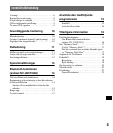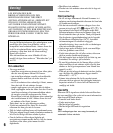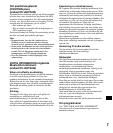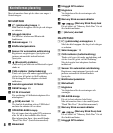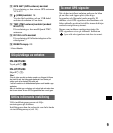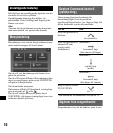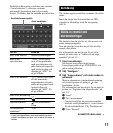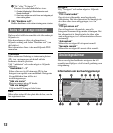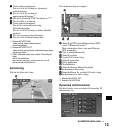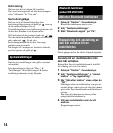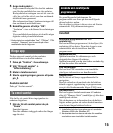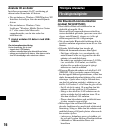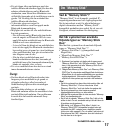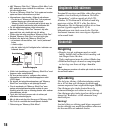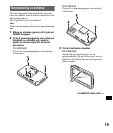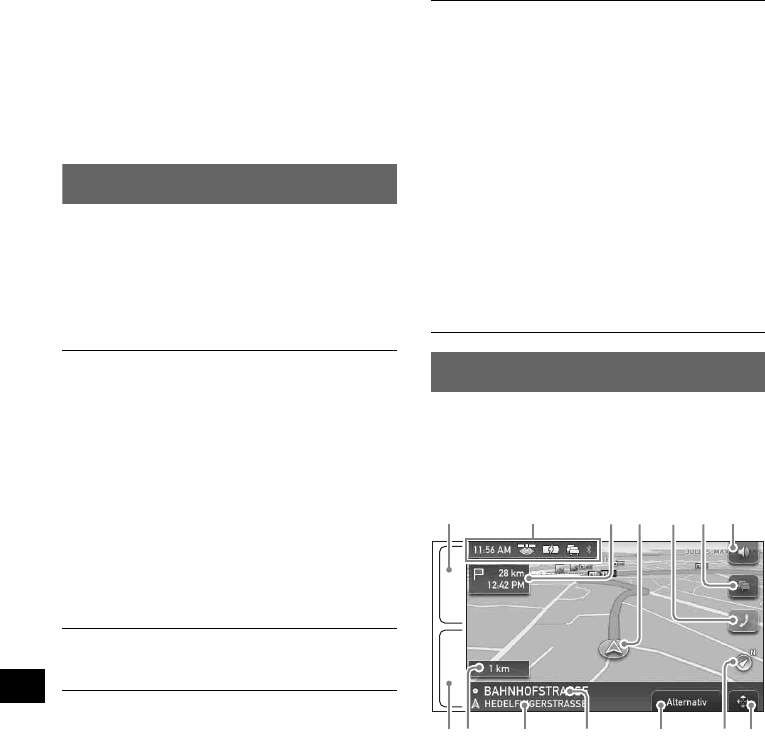
12
4”Nr.” eller ”Tvärgata”*
2
Fönstret för adressbekräftelse visas.
*1 Endast tillgängligt i Storbritannien och
Nederländerna.
*2 Kan bara väljas om det finns en tvärgata på
den valda gatan.
4 Välj ”Beräkna rutt”.
Rutten beräknas och ruttanvisningarna startar.
Andra sätt att ange resmålet
Du kan också ställa in resmålet och söka rutter på
följande vis.
Från huvudmenyn väljer du alternativen i
följande ordning och sedan ”Beräkna rutt” (om
det behövs).
Mer information finns i den medföljande PDF-
manualen.
Anvisningsskärmar
När en resväg har beräknats navigeras du till
resmålet med hjälp av såväl visuell guidning som
röstguidning.
Information om kartverktygsmenyn
i närheten
Söker rutter med ledning av intressanta platser
(IP), t.ex. restauranger och hotell utifrån
fordonets aktuella position.
Välj ”i närheten” och sedan något av följande
alternativ.
”Snabblänk 1 - 3”
Söker efter resväg till närmaste IP för den
kategori som sparats som snabblänk. Kategorier
för snabblänkar kan ställas in i
inställningsmenyn.
”Sök via namn”
Mata in namnet på en IP direkt.
”Sök via kategori”
Välj önskad IP-kategori från listan.
Hem
Söker efter rutter till den plats där du bor, om du
har registrerat den.
Navigera
Välj ”Navigera” och sedan något av följande
alternativ.
”POI i hela landet”
Ger ett stort sökområde, men begränsade
sökkriterier. Det här alternativet är lämpligt när
du söker efter stora anläggningar, t.ex. en
flygplats.
”POI på annan ort”
Ger ett begränsat sökområde, men alla
kategorier kommer ifråga under sökningen. Det
här alternativet är lämpligt när du söker efter
små anläggningar, t.ex. en bensinstation eller en
restaurang.
”Adressbok”
Söker efter resvägar till ett sparat resmål.
”Senaste resmål”
Söker efter resvägar till senast sökta resmål.
43
6 7
VIEW
VOICE/
POS.
1 A B C
D EGF5
2